Iki šiol jūs tikriausiai žinote, kad kai kurie „Windows 10“ nešiojamieji kompiuteriai turi specialų „Cortana“ mygtuką, kad naudotojai galėtų greitai pasiekti „Microsoft“ skaitmeninį asmeninį asistentą. Nuo šiol tik „Toshiba“ nešiojamuosiuose kompiuteriuose yra dedikuotas „Cortana“ mygtukas, o kiti tikėtina, kad artimiausioje ateityje „Cortana“ bus pasiekta daugiau šalių.
Jei atnaujinote nešiojamąjį kompiuterį iš „Windows 7“ arba „Windows 8.1“ į „Windows 10“, o „Cortana“ yra palaikomas jūsų regione / šalyje, tuomet jums gali būti įdomu sužinoti, kaip greitai pasiekti „Cortana“.

Prieiga prie „Cortana“ yra gana paprastas darbas, net ir kompiuteriuose, kuriuose nėra specialaus mygtuko. Tai tik paspaudimas ir dar svarbiau, kad populiarūs „Touchpad“ gamintojai palaiko „Cortana“ paleidimą trimis pirštais arba spustelėdami. Tai reiškia, kad kai kuriuose nešiojamuose kompiuteriuose galima paleisti „Cortana“, paspaudus tris pirštais arba palieskite „Touchpad“.
Atrodo, kad „Synaptics“ jau palaiko „Cortana“ paleidimą su trimis pirštais. Mano „ThinkPad T450“ kompiuteryje galiu paleisti „Cortana“ su trimis pirštais. Jei taip pat naudojate „ThinkPad“ ar bet kurį kitą nešiojamąjį kompiuterį su „Synaptics“ jutikliais, vadovaukitės toliau pateiktomis instrukcijomis, kad įjungtumėte arba išjungtumėte tris pirštų palieskite arba spustelėkite, kad paleistumėte „Cortana“ „Windows 10“.
Įjunkite arba išjunkite tris pirštų palieskite arba spustelėkite, kad paleistumėte „Cortana“
1 veiksmas. Įsitikinkite, kad įdiegėte naujausią jutiklinio spausdintuvo tvarkyklės versiją. Jei neįjungėte automatinių tvarkyklės naujinimų „Windows 10“, tuomet tikriausiai turėsite naujausią tvarkyklės versiją. Ir jei išjungėte funkciją, atsisiųskite ir įdiekite naujausią „Synaptics“ jutiklinės programos tvarkyklės versiją.
2 veiksmas: meniu Pradėti arba užduočių juostos paieškos laukelyje įveskite valdymo skydelį ir paspauskite Enter, kad atidarytumėte klasikinį valdymo skydelį.
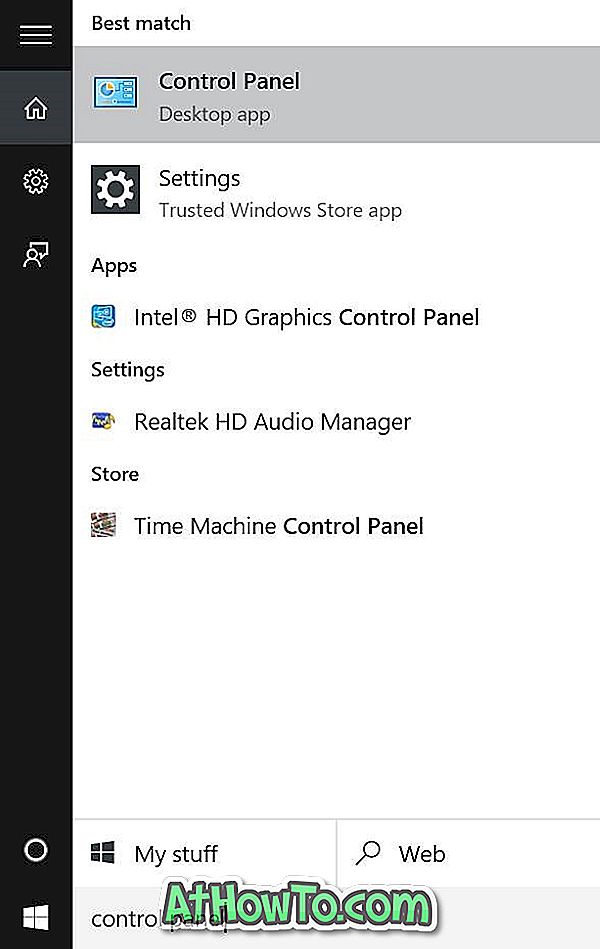
3 veiksmas: pakeiskite „ View by to Small“ piktogramas ir spustelėkite pelę, kad atidarytumėte pelės ypatybes.
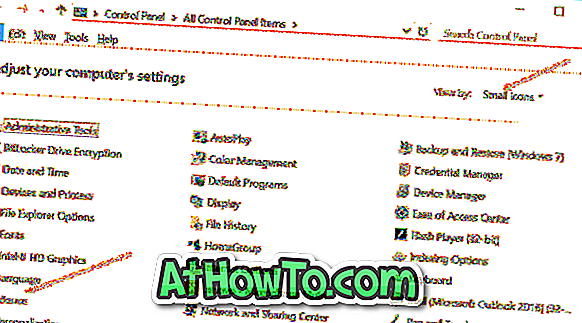
4 veiksmas: jei naudojate „ThinkPad“, pereikite į „ThinkPad“ skirtuką ir spustelėkite „ Nustatymai“ .
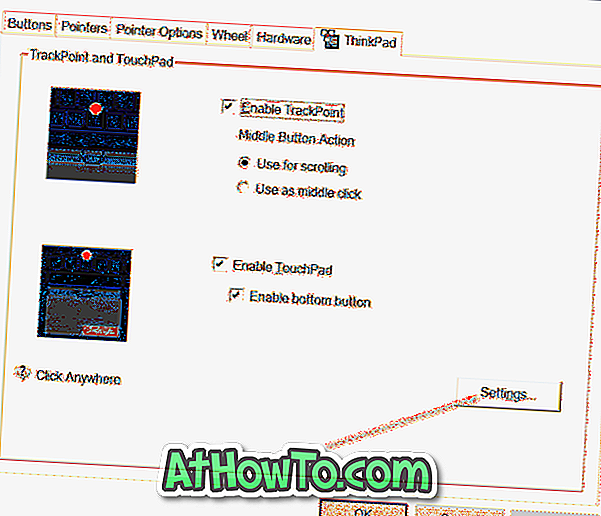
Ir jei naudojate bet kurį kitą nešiojamąjį kompiuterį, turite turėti galimybę atidaryti jutiklinės padėties nustatymus. Mygtukas „Settings“ (Nustatymai) yra po paskutiniuoju skirtukų daugelyje nešiojamųjų kompiuterių. Patikrinkite, ar paskutinio skirtuko pavadinimas yra „Device Settings“ arba „Synaptics“, ir jei yra, pasirinkite „Synaptics TouchPad“, esantį „Devices“, tada spustelėkite „Settings“ mygtuką.
5 žingsnis: atidarius „Synaptics“ valdymo skydelį, pereikite prie skirtuko „spustelėkite“ spustelėdami tą patį.
6 žingsnis: Čia patikrinkite parinktis, pavadintas „Trijų pirštų bakstelėjimu“ ir „Trys pirštai spustelėti“, tada iš jų esančiame išskleidžiamajame lauke pasirinkite „Cortana“. Galiausiai spustelėkite Gerai.
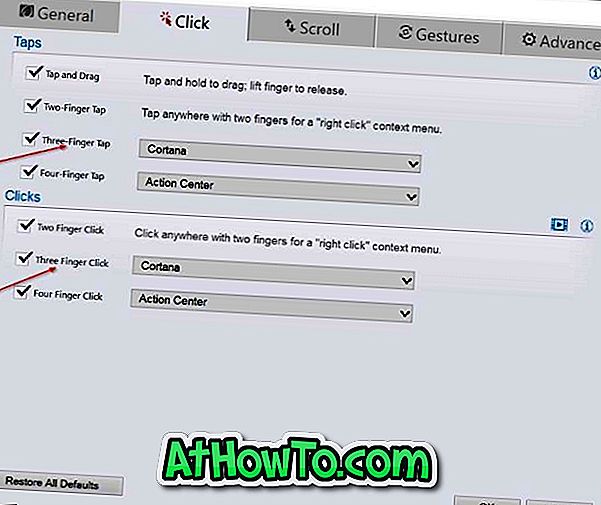
Kaip matote pirmiau pateiktame paveikslėlyje, keturių pirštų bakstelėjimu arba spustelėjimu galima paleisti veiksmų centrą „Windows 10“.













